реклама
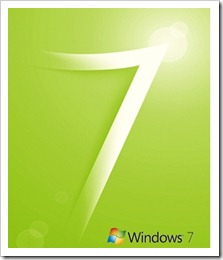 Aero подобрява Windows 7 с няколко визуални ефекта. Aero Peek например прави отворените прозорци прозрачни и разкрива работния плот под тях. Тези ефекти са много стилни и полезни, но също така са тежки за ресурсите на вашия компютър.
Aero подобрява Windows 7 с няколко визуални ефекта. Aero Peek например прави отворените прозорци прозрачни и разкрива работния плот под тях. Тези ефекти са много стилни и полезни, но също така са тежки за ресурсите на вашия компютър.
В зависимост от системните ресурси, Aero не е задължително активиран по подразбиране. Тази статия разкрива как се оценяват системните компоненти и как можете да активирате или деактивирате Aero ефекти.
Освен това ще демонстрирам как можете да използвате само избрани визуални ефекти, за да отидете лесно на ресурсите на вашата система.
Какви аеро ефекти има?
-
Аеро Пийк
Тази функция обединява два подобни ефекта. От една страна, тя се отнася до визуализацията на миниатюрите, която виждате, когато задържите курсора на мишката върху икона на лентата на задачите. След като преместите мишката върху миниатюрата, се показва преглед в пълен размер на съответните прозорци. Второ, когато задържите курсора на мишката над крайната дясна част на лентата на задачите, всички отворени прозорци стават прозрачни и се показва основният работен плот.
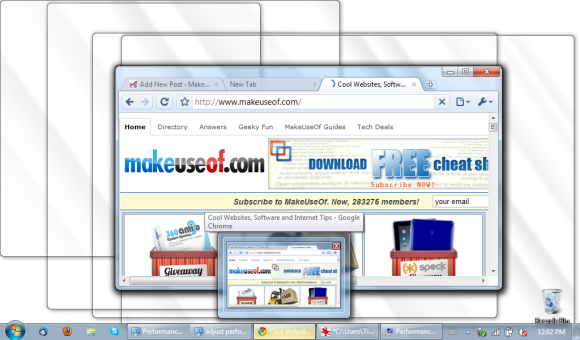
-
Aero Shake
Кликнете и разклатете прозорец, за да сведете до минимум всички останали отворени прозорци. За да възстановите минимизираните прозорци, отново разклатете отворения прозорец.
-
Aero Snap
Ако плъзнете прозорец отляво или отдясно на екрана, ще го прикрепите към съответната половина. Това прави гледането на два прозореца един до друг много лесно. Плъзгането на прозорец в горната част на екрана го увеличава максимално. Когато преоразмерите прозорец и го оставите да докосне горния или долния ръб на екрана, той автоматично се увеличава вертикално, като запазва ширината му.
-
Aero Flip
Това е 3D ефект, който ви позволява да прелиствате всички отворени прозорци. Работи само с клавишни комбинации. Задръжте бутона [Windows] и щракнете върху клавиша [TAB], за да стартирате ефекта и след това се придвижвайте между Windows.
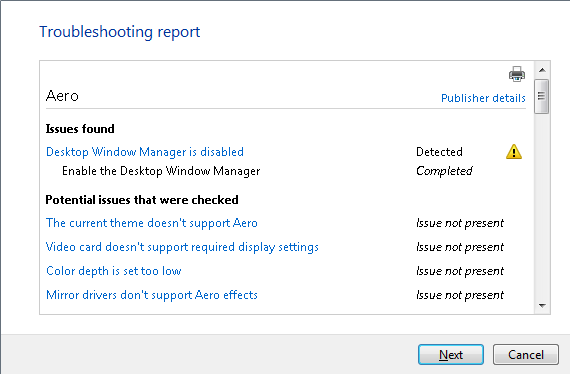
Защо някои аеро ефекти не работят на моя компютър?
Windows 7 автоматично коригира Aero ефекти въз основа на индекса на Windows на вашия компютър. Индексът оценява ключовите компоненти на системата, включително процесор, памет, графика, графика за игри и първичен твърд диск в скала от 1,0 до 7,9. Базовата оценка е равна на най-ниската подсказка. Подскорът за графичната производителност на вашия компютър определя кои ефекти на Aero се поддържат.
Как мога да разбера или актуализирам индекса на опит на моя компютър?
Отидете на> начало и въведете> индекс на опита в> поле за търсене. От резултатите кликнете върху> Проверете индекса на опит на Windows. Ако имате лаптоп, уверете се, че щепселът е свързан, тъй като тестът не работи на батерията. След това щракнете върху> опресняване.
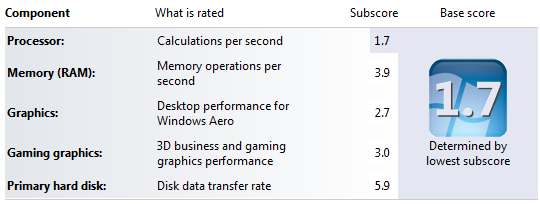
Как мога да коригирам Aero Visual Effects?
Имайте предвид, че Aero не е наличен за Windows 7 Starter. Освен това трябва да използвате Aero Theme, а не базова или висока контрастна тема. За да потвърдите или промените темата си, отидете на> начало и въведете> тема в поле за търсене. След това щракнете върху> Промяна на темата и изберете тема от списъка с налични> Аеро теми.
Уверете се, че вашият индекс на опит на Windows (WEI) е актуален. Когато току-що го актуализирате, можете да щракнете върху> Регулирайте визуалните ефекти горе вляво на същия прозорец. В противен случай отидете на> начало и въведете> коригирайте производителността в> поле за търсене. Прозорец с> Опции за изпълнение за> Визуални ефекти ще изскочи
Това е мястото, където можете> Оставете Windows да избере най-доброто за моя компютър (въз основа на Вашия WEI резултат),> Регулиране за най-добър външен вид, > Регулирайте за най-добра производителностили изберете> Персонализиран настройки.
За да постигнете най-добрата производителност и да запазите функционалността за всички Aero ефекти, изберете само следните опции:
- Активиране на Aero Peek
- Активиране на композицията на работния плот
- Използвайте визуални стилове на прозорци и бутони
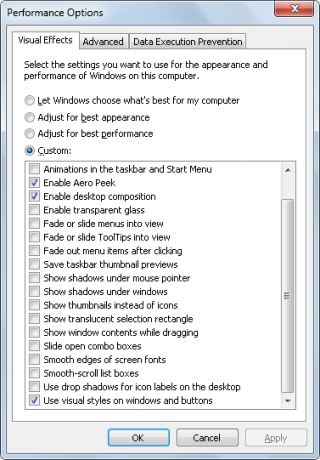
За най-добра производителност трябва да имате проверени възможно най-малко опции. Харесвам и> Показване на прозорцисъдържание по време на плъзгане опция, но различна от тази мога да живея без фантастични визуални ефекти.
Какво мога да направя, ако все още не работи?
Възможно е Windows да има проблеми с вашия видео драйвер или производителността на системата ви е твърде ниска, за да поддържа Aero. По принцип WEI подрезовете за вашите графики трябва да са 3.0 или по-високи, за да работи Aero. Имайте предвид, че резултатът ми е 2,7 и Aero все още работи доста добре, но Aero Peek беше деактивиран по подразбиране. Във всеки случай има лесен за използване инструмент за отстраняване на неизправности, който ще проследи проблема или ще поправи грешки и автоматично ще активира Windows Aero.
Отново се уверете, че вашият WEI е актуализиран. След това щракнете върху> начало и въведете> Aero в> поле за търсене. От списъка щракнете върху> Намерете и отстранете проблеми с прозрачността и други визуални ефекти. В съветника, който се появи, щракнете върху> Следващия и инструментът ще работи своята магия.
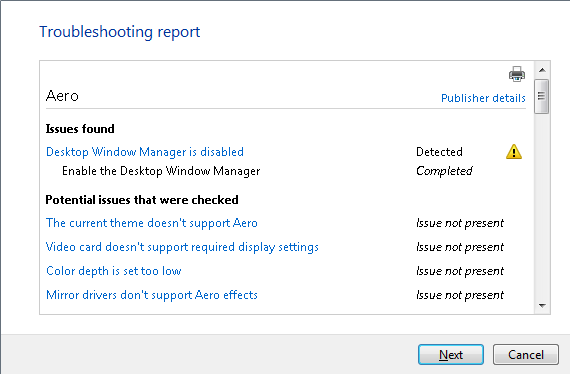
Ако инструментът не е в състояние автоматично да коригира някои от проблемите, трябва да присъствате лично на тях. След това стартирайте отново съветника за отстраняване на неизправности, за да активирате автоматично Aero или преминете през стъпките, описани в „Как да коригирам визуалните ефекти на Aero?“ да го направите ръчно.
Вижте и следните статии, за да научите още повече за Windows 7:
- Microsoft Windows 7: 7-те най-забележими нови функции Microsoft Windows 7: 7-те най-забележими нови функции Прочетете още от Варун
- Ускоряване на Windows 7: Всичко, което трябва да знаете Ускоряване на Windows 7: Всичко, което трябва да знаете Прочетете още от Махендра
- 15 най-добри Windows 7 съвети и хакове 15 най-добри Windows 7 съвети и хакове Прочетете още от Махендра
- 12 Повече Windows 7 Съвети и хакове 12 Повече Windows 7 Съвети и хакове Прочетете още от Махендра
- Вашето лесно ръководство за Windows 7 теми Вашето лесно ръководство за Windows 7 теми Прочетете още от Варун
- Най-добрите 7 приспособления за Windows 7 Най-добрите 7 приспособления за Windows 7 Прочетете още от Мат
- Как да промените екрана за влизане в Windows 7 Как да промените екрана за влизане в Windows 7 Прочетете още от Варун
- Как да конфигурирате и използвате XP XP режим на Windows 7 Как да конфигурирате и използвате XP режим на Windows 7 Прочетете още от Карл
- Най-често срещаните проблеми със съвместимостта на Windows 7 Най-често срещаните проблеми със съвместимостта на Windows 7 Прочетете още от Мат
- 4 Общи проблеми и поправки на Windows 7 4 Общи проблеми и поправки на Windows 7 Прочетете още от Карл
Кой ефект на Windows 7 Aero ви се струва най-полезен? Имате ли други любими функции на Windows 7?
Тина пише за потребителските технологии повече от десетилетие. Има докторска степен по природни науки, диплома от Германия и магистърска степен от Швеция. Аналитичният й опит е помогнал на нейния успех като технологичен журналист в MakeUseOf, където сега ръководи изследванията и операциите с ключови думи.
